ATEN CE800B User Manual
Displayed below is the user manual for CE800B by ATEN which is a product in the KVM Extenders category. This manual has pages.
Related Manuals

© Copyright 2012 ATEN® International Co., Ltd.
ATEN and the ATEN logo are trademarks of ATEN International Co., Ltd. All rights reserved.
All other trademarks are the property of their respective owners.
This product is RoHS compliant.
Part No. PAPE-1223-451G Printing Date: 05/2012
USB KVM Extender
CE800
B
USB KVM Extender Quick Start Guide
CE800
B
www.aten.com
www.aten.com
www.aten.com
www.aten.com
Système d'extension KVM USB CE800
B
– Guide de mise en route rapide
CE800
B
USB-KVM-Verlängerung Kurzanleitung
Sistema de extensión KVM USB CE800
B
Guía rápida
Einrichtung D
Die Installation der KVM USB-Verlängerung ist mit ein paar wenigen Kabelanschlüssen
erledigt. (die Zahlen im Diagramm entsprechen der Reihenfolge) :
1. Verbinden Sie die Kabel der lokalen Konsolgeräte (Maus, Tastatur, Monitor, Mikrofon und
Lautsprecher) mit den entsprechenden Buchsen auf der Rückseite des lokalen Gerätes
(CE800
BL
). Die Stecker und Buchsen sind farblich und mit einem Symbol gekennzeichnet.
2. Verbinden Sie die KVM-Stecker des mitgelieferten individuellen KVM-Kabels mit dem KVM-
Anschluss auf der Vorderseite des CE800
BL
.
3. Für eine CE800
B
-Standardinstallation gehen Sie wie unter a) beschrieben vor. Falls Sie
den CE800
B
mit einem KVM-Switch betreiben möchten, gehen Sie wie in b) beschrieben
vor.
a) Verbinden Sie die Stecker am anderen Ende des KVM-Adapterkabels mit den
betreffenden Ports des anzuschließenden Computers. Die Stecker und Buchsen sind
farblich und mit einem Symbol gekennzeichnet. Anschließend verbinden Sie mithilfe des
mit dem CE800
B
-Paket gelieferten USB-Kabels den vorderseitigen USB-Anschluss
(Typ B) des CE800
BL
mit einem USB-Anschluss (Typ A) am Computer.
b) Verbinden Sie die Stecker am anderen Ende des KVM-Adapterkabels mit den
betreffenden Ports im Konsolabschnitt des KVM-Switches. Anschließend verbinden Sie
mithilfe des USB-Kabels den vorderseitigen USB-Anschluss (Typ B) des CE800
BL
mit
einem USB-Anschluss (Typ A) am KVM-Switch.
4. Schließen Sie ein Ende eines verdrillten Kat.5e-Kabels an den Port Link des CE800
BL
an.
Verbinden Sie das andere Ende mit dem Link-Port des CE800
BR
.
Hinweis: Das Kat. 5e-Kabel ist nicht im Lieferumfang enthalten. Sie müssen es separat
erwerben. Die Kabellänge darf maximal 250 m betragen.
5. Verbinden Sie die Kabel der Konsolgeräte der Gegenstelle (Maus, Tastatur, Monitor,
Mikrofon und Lautsprecher) mit den entsprechenden Buchsen auf der Rückseite des
Gerätes der Gegenstelle (CE800
BR
).
6. Schließen Sie eines der beiden mitgelieferten Netzteile an eine Steckdose und sein
Stromkabel an die Stromeingangsbuchse des CE800
BL
an.
7. Schließen Sie das zweite Netzteil an eine Steckdose und sein Stromkabel an die
Stromeingangsbuchse des CE800
BR
an.
Bedienung
Betriebsmodi
Betriebsart Beschreibung
Lokal
Nur die lokale Konsole hat vollen Zugriff. Zwar können die
Anwender auf beiden Konsolen die Bildschirmanzeige verfolgen,
aber nur der Anwender an der lokalen Konsole kann Eingaben
über Tastatur und Maus vornehmen und das System steuern.
Gegenstelle
Nur die Konsole der Gegenstelle hat vollen Zugriff. Zwar können
die Anwender auf beiden Konsolen die Bildschirmanzeige
verfolgen, aber nur der Anwender an der Konsole der
Gegenstelle kann Eingaben über Tastatur und Maus vornehmen
und das System steuern.
Automatisch
Über jede der beiden Konsolen kann Tastatur- oder
Mauseingaben stattnden. Die Konsole, auf der zuerst eine
Eingabe erfolgt, übernimmt die Steuerung des Systems.
Geschieht daraufhin innerhalb von fünf Sekunden keine weitere
Eingabe, wartet der CE800
B
weiterhin im Automatikbetrieb auf
eine neue Eingabe.
USB-Massenspeichergeräte E
Wenn Sie ein USB-Massenspeichergerät an einen der USB-Ports des CE800
B
anschließen,
erscheint am Computer ein Wechseldatenträger. Wenn Sie an einem USB-Port des CE800
BR
ein USB-Massenspeichergerät anschließen, erscheint aus Sicherheitsgründen ein
Anmeldebildschirm. Geben Sie Ihren Benutzernamen und das dazu gehörige Kennwort ein,
und drücken Sie Enter, um auf das Gerät zuzugreifen.
Unidad remota CE800
BR
– Vista frontal A
1. Puerto USB para periféricos
2. Controles de compensación de imagen
3. Indicador de compensación de imagen
4. Botón de selección del modo operativo
5. Indicador de conexión remota (Remote)
6. Indicador de enlace (Link)
CE800
BL
/ CE800
BR
– Vista posterior B
1. Entrada de alimentación
2. Botón de compensación de imagen
3. Puerto de enlace
4. Puerto para actualizaciones de rmware (sólo en la consola CE800
BL
)
5. Conectores de audio de consola
6. Puerto gráco
7. Terminal de tierra(Vista lateral)
Instalación del hardware
Montaje en rack C
Para un mayor confort y más exibilidad, el CE800
B
puede montarse en un rack.
Para montar el equipo en el rack, haga lo siguiente:
1. Atornille como se indica en el siguiente diagrama el marco de montaje en la parte superior
o inferior de la unidad con los tornillos incluidos con el kit para montaje en rack.
2. Atornille los rieles en una posición deseada del rack.
Nota: los tornillos necesarios no vienen incluidos con la unidad. Le recomendamos que
utilice tornillos empotrados de estrella/cruz M5 x 12 de tipo I.
Instalación D
La instalación del sistema de extensión KVM USB es tan sencilla como conectar unos cables.
(los números en el diagrama corresponden a los números de los pasos a seguir) :
1. Conecte los cables de los dispositivos de consola locales (ratón, teclado, monitor,
micrófono y altavoces) a los puertos correspondientes del panel posterior de la unidad
local (CE800
BL
). Los conectores se reconocen por los colores y los iconos que llevan
impresos.
2. Enchufe los conectores KVM del cable KVM personalizado incluido al puerto KVM del
panel frontal de la consola local CE800
BL
.
3. Para une instalación estándar del sistema de extensión CE800
B
, siga el paso a). Si añade
un conmutador KVM en la instalación del sistema CE800
B
, siga el paso b).
a) Enchufe los conectores del otro extremo del cable KVM a los puertos correspondientes
de su ordenador. Los conectores se reconocen por los colores y los iconos que llevan
impresos. Conecte el puerto USB de tipo B ubicado en la parte frontal de la consola
CE800
BL
a un puerto de tipo A de su ordenador mediante el cable USB incluido con el
sistema CE800
B
.
b) Enchufe los conectores del otro extremo del cable KVM a los puertos correspondientes
de la sección de consola del conmutador KVM. A continuación, conecte el puerto USB
de tipo B ubicado en la parte frontal de la consola CE800
BL
a un puerto USB de tipo A
del conmutador KVM mediante el cable USB.
4. Conecte un extremo del cable de par trenzado de categoría 5e al puerto de enlace (Link)
de la consola CE800
BL
y el otro extremo al puerto de enlace de la unidad CE800
BR
.
Nota: el cable de Cat. 5e no está incluido en el paquete. Deberá adquirirlo por separado.
Su longitud máxima no debe superar los 250 m.
5. Conecte los cables de los dispositivos de consola remotos (ratón, teclado, monitor,
micrófono y altavoces) a los puertos ubicados en el panel posterior de la unidad remota
(CE800
BR
).
6. Conecte uno de los adaptadores de alimentación incluidos a una toma eléctrica y su cable
de alimentación a la entrada de alimentación de la consola local CE800
BL
.
7. Conecte el otro de los adaptadores de alimentación incluidos a una toma eléctrica y su
cable de alimentación a la entrada de alimentación de la unidad remota CE800
BR
.
Requirements
Consoles
• Two VGA, SVGA, or multisync monitors capable of the highest resolution that you will be
using on any computer in the installation
• Two USB keyboards
• Two USB mice
• Stereo microphone and stereo speakers (Optional)
Note: If you connect a DDC type monitor to the Local unit, the monitor that connects to the
Remote unit must be able to support the highest video resolution that the DDC monitor
can provide.
Computers
The following equipment must be installed on each computer that is to be connected to the
system:
• A VGA, SVGA or multisync card
• USB Host Controller and Type A USB port
Cables
• For optimum signal integrity and to simplify the layout, we strongly recommend that you use
the high-quality Custom USB KVM Cable that is provided with this package.
• Cat 5e cable is the minimum required to connect the local and remote CE800
B
units. Cable
of a lesser standard will result in degraded video signals. For best performance, we strongly
recommend Cat 5e cable.
Hardware review
CE800
BL
(Local Unit) Front View A
1. KVM Port Section
2. USB Type B Port
3. Operating Mode Selection Pushbutton
4. USB Peripheral Port
5. Remote LED
6. Local LED
CE800
BR
(Remote Unit) Front View A
1. USB Peripheral Port
2. Picture Compensation Pushbutton
3. Picture Compensation LED
4. Operating Mode Selection Pushbutton
5. Remote LED
6. Link LED
CE800
BL
/ CE800
BR
Rear View B
1. Power Jack
2. Keyboard and Mouse Ports
3. Link Port
4. Firmware Upgrade Port (CE800
BL
only)
5. Console Audio Jacks
6. Video Port
7. Grounding Terminal(Side View)
Hardware Installation
Rack Mounting C
For convenience and exibility, the CE800
B
can be mounted on a system rack.
To rack mount the unit do the following:
1. Using the screws provided with the Rack Mount Kit, screw the mounting bracket into the
top or bottom of the unit as shown in the diagram below.
2. Screw the bracket into any convenient location on the rack.
Note: The rack screws are not provided. We recommend that you use M5 x 12 Phillips Type I
cross, recessed type screws.
Setting Up D
Setting up the USB KVM Extender System is simply a matter of plugging in the cables. (the
diagram numbers correspond to the numbers of the steps):
1. Plug the cables from the local console devices (mouse, keyboard, monitor, microphone and
speakers) into their ports on the rear panel of the Local Unit (CE800
BL
). The connectors
are color coded and marked with an icon to identify themselves.
2. Plug the KVM connectors on the custom KVM cable provided with this package into the
KVM port on the CE800
BL
’s front panel.
3. For a standard CE800
B
installation, progress to a). If you are combining a KVM switch with
your CE800
B
installation, progress to b).
a) Plug the connectors on the other end of the KVM cable into the appropriate ports on
the computer system. The connectors are color coded and marked with an icon to
identify themselves. Next use the USB cable provided with the CE800
B
packed to
connect the USB Type B socket on the front of the CE800
BL
to a Type A socket on the
computer system.
b) Plug the connectors on the other end of the KVM cable into the appropriate ports on the
Console section of the KVM switch. Next, use the USB cable to connect the USB
Type B socket on the front of the CE800
BL
to a USB Type A socket on the KVM switch.
4. Connect one end of a Cat 5e twisted pair cable to the Link port on the CE800
BL
; connect
the other end of the Cat 5e twisted pair cable into the Link port on the CE800
BR
.
Note: Cat 5e cable is not supplied with this package. It requires a separate purchase. The
cable length can be up to 250 m (825 ft).
5. Plug the cables from the remote console devices (mouse, keyboard, monitor, microphone
and speakers) into their ports on the rear panel of the Remote Unit (CE800
BR
).
6. Connect one of the power adapters provided with this package into an AC source; connect
the adapter's power cable to the Power Jack on the CE800
BL
.
7. Connect the other power adapter provided with this package into an AC source; connect
the adapter's power cable to the Power Jack on the CE800
BR
.
Operation
Operating Modes
Mode Description
Local
Only the local console has complete access. Although operators
at both consoles can see the display, only the local console
operator has keyboard and mouse access and control.
Remote
Only the remote console has complete access. Although
operators at both consoles can see the display, only the remote
console operator has keyboard and mouse access and control.
Auto
Neither console has keyboard and mouse input control. The
rst console to create keyboard or mouse input takes control.
Following this, if there is no input for ve seconds, the CE800
B
goes back to Auto Mode.
USB Mass Storage E
When you plug a USB mass storage compliant ash drive into the CE800
B
’s USB port, it
shows up as a removable drive on the computer. As a security measure, to help prevent
unauthorized le transfers, if a USB mass storage device is plugged into the USB port of the
CE800
BR
, an OSD login screen comes up. Input your username and password then press
enter to access the device.
Quick Start Guide
Conguration requise
Consoles
• Deux moniteurs VGA, SVGA ou Multisync prenant en charge la plus haute résolution à
utiliser sur les ordinateurs à installer
• 2 claviers USB
• 2 souris USB
• Microphone stéréo et haut-parleurs stéréo (en option)
Remarque : si vous connectez un moniteur de type DDC à la console locale, le moniteur
connecté à la console distante doit pouvoir prendre en charge la résolution vidéo
la plus élevée du moniteur DDC.
Ordinateurs
Les composants suivants doivent être installés sur chaque ordinateur à connecter au
système :
• Une carte graphique VGA, SVGA ou Multisync
• Un contrôleur d'hôte USB et un port USB de type A
Câbles
• Pour assurer une réception optimale des signaux et simplier le système, il est fortement
recommandé d'utiliser le câble KVM USB personnalisé de haute qualité livré avec le
système.
• La connexion entre la console locale et la console distante du système CE800
B
requiert
au minimum un câble de catégorie 5e. Un câble de catégorie inférieur tend à dégrader les
signaux vidéo. Pour de meilleurs résultats, nous vous recommandons fortement d'utiliser un
câble de catégorie 5e.
Description du matériel
Console locale CE800
BL
– Vue avant A
1. Section des ports KVM
2. Port USB de type B
3. Bouton de sélection du mode de fonctionnement
4. Port périphérique USB
5. Voyant de connexion distante (Remote)
6. Voyant de connexion locale (Local)
Console distante CE800
BR
– Vue avant A
1. Port périphérique USB
2. Bouton de compensation de l'image
3. Voyant de compensation de l'image
4. Bouton de sélection du mode de fonctionnement
5. Voyant de connexion distante (Remote)
6. Voyant de liaison (Link)
CE800
BL
/ CE800
BR
- Vue arrière B
1. Prise d'alimentation
2. Ports clavier et souris
3. Port de liaison
4. Port de mise à niveau du microprogramme (sur la console CE800
BL
uniquement)
5. Prises audio de console
6. Port vidéo
7. Borne de terre(Vue latérale)
Installation du matériel
Montage sur bâti C
Pour un plus grand confort d'utilisation, le système CE800
B
peut être monté sur bâti.
Pour monter le système sur bâti, procédez comme suit :
1. Vissez le support de montage sur bâti sur la partie supérieure ou inférieure de l'appareil
comme indiqué sur le diagramme ci-dessous à l'aide des vis fournies.
2. Vissez le support au bâti dans la position désirée.
Remarque : les vis nécessaires ne sont pas fournies. Il est conseillé d'utiliser des vis
cruciformes à tête à empreinte M5 x 12 de type I.
Installation D
L'installation du système d'extension KVM USB consiste simplement à connecter les câbles.
(les numéros du diagramme correspondent aux numéros des étapes à suivre) :
1. Branchez les câbles des périphériques de la console locale (souris, clavier, moniteur,
microphone et haut-parleurs) sur leurs ports respectifs à l'arrière de la console
locale CE800
BL
. Les connecteurs sont identiés par un codage couleur et une icône.
2. Branchez les connecteurs KVM du câble KVM personnalisé fourni sur le port KVM situé à
l'avant de la console locale CE800
BL
.
3. Pour une installation standard du système CE800
B
, passez à l'étape a). Si vous ajoutez
un commutateur KVM à l'installation du système CE800
B
, passez à l'étape b).
a) Reliez les connecteurs de l'autre extrémité du câble KVM aux ports correspondants de
votre ordinateur. Les connecteurs sont identiés par un codage couleur et une icône.
Utilisez le câble USB livré avec le système CE800
B
pour relier le port USB de type B
situé à l'avant de la console locale CE800
BL
à un port USB de type A de votre ordinateur.
b) Reliez les connecteurs de l'autre extrémité du câble KVM aux ports correspondants de
la section de console du commutateur KVM. Utilisez ensuite le câble USB pour relier le
port USB de type B situé à l'avant de la console locale CE800
BL
à un port USB de type
A du commutateur KVM.
4. Connectez une extrémité du câble à paire torsadée de catégorie 5e au port de liaison (Link)
de la console locale CE800
BL
. Connectez l'autre extrémité au port de liaison de la console
distante CE800
BR
.
Remarque : le câble de catégorie 5e n'est pas livré avec ce produit. Il doit être acheté
séparément et être inférieur à 250 m.
5. Branchez les câbles des périphériques de la console distante (souris, clavier,
moniteur, microphone et haut-parleurs) sur leurs ports respectifs à l'arrière de la console
distante CE800
BR
.
6. Branchez l'un des adaptateurs secteur fournis sur une prise de courant et son câble
d'alimentation sur la prise d'alimentation de la console locale CE800
BL
.
7. Branchez l'autre adaptateur secteur fourni sur une prise de courant et son câble
d'alimentation sur la prise d'alimentation de la console distante CE800
BR
.
accéder dans la barre d’adresses URL du navigateur.
Utilisation
Modes de fonctionnement
Mode Description
Local
Seule la console locale offre un accès complet. Bien que les
utilisateurs des deux consoles aient accès à l'affichage, seul
l'utilisateur de la console locale peut accéder au clavier et à la
souris et en contrôler les fonctions.
Distant (Remote)
Only the remote console has complete access. Although
operators at both consoles can see the display, only the remote
console operator has keyboard and mouse access and control.
Auto
Neither console has keyboard and mouse input control. The
first console to create keyboard or mouse input takes control.
Following this, if there is no input for ve seconds, the CE800
B
goes back to Auto Mode.
Stockage de masse USB E
Lorsque vous branchez une unité ash de stockage de masse USB sur le port USB de la
console distante CE800
B
, une icône de lecteur amovible s'afche sur l'écran de l'ordinateur.
Par mesure de sécurité, afin d'éviter tout transfert de fichiers non autorisé, une page de
connexion s'afche à l'écran dès qu'un périphérique de stockage de masse USB est branché
sur le port USB de la console distante CE800
BR
. Saisissez votre nom d'utilisateur et votre
mot de passe, puis appuyez sur Entrée pour accéder au périphérique.
Voraussetzungen
Konsolen
• Zwei VGA-, SVGA- oder Multisync-Monitore, die in der Lage sind, die höchste Auösung
darzustellen, die Sie auf einem der zu installierenden Computer verwenden möchten
• Zwei USB-Tastaturen
• Zwei USB-Mäuse
• Stereo-Mikrofon und Stereo-Lautsprecher (optional)
Hinweis: Wenn Sie einen DDC-Monitor an das lokale Gerät anschließen, müssen alle
anderen Monitore ebenfalls die höchste Auösung unterstützen, die der DDC-
Monitor unterstützt.
Computer
Auf den Computern, die mit dem System verbunden werden sollen, muss mindestens
Folgendes installiert sein:
• Eine VGA-, SVGA- oder Multisync-Grakkarte
• USB-Host-Controller und USB-Anschluss Typ A
Kabel
• Daher und zur Vereinfachung des Aufbaus empfehlen wir, dass Sie das mitgelieferte,
hochwertige individuelle USB-KVM-Kabelsets des Herstellers verwenden.
• Zur Verbindung der lokalen und entfernten CE800
B
-Geräte wird mindestens ein Kat.-5e-
Kabel benötigt. Kabel geringerer Standards führen zu schlechterer Bildqualität. Um optimale
Ergebnisse zu erzielen, empfehlen wir die Verwendung von K-5e-Kabeln
Hardwareübersicht
CE800
BL
(lokales Gerät) Vorderseite A
1. KVM-Portabschnitt
2. USB-Anschluss, Typ B
3. Betriebsmodus-Auswahltaste
4. USB-Anschluss für Peripheriegeräte
5. Remote-LED
6. Local-LED
CE800
BL
(entferntes Gerät) Vorderseite A
1. USB-Anschluss für Peripheriegeräte
2. Bildkompensations-Schalter
3. Bildkompensations-LED
4. Betriebsmodus-Auswahltaste
5. Remote-LED
6. Verbindungsanzeige
Rückseitige Ansicht des CE800
BL
/ CE800
BR
B
1. Stromeingangsbuchse
2. Bildkompensations-Drucktaste
3. Verbindungs-Port
4. Port für Firmwareaktualisierungen (nur CE800
BL
)
5. Konsol-Audiobuchsen
6. Grakeingang
7. Erdungsanschluss (Seitliche Ansicht)
Hardware installieren
Rack-Montage C
Um mehr Flexibilität und Komfort zu bieten, kann der CE800
B
im Rack eingebaut
werden.Um das Gerät im Rack einzubauen, gehen Sie folgendermaßen vor:
1. Verwenden Sie die mitgelieferten Schrauben, um den Montagerahmen auf die Ober-
bzw. Unterseite des Gerätes zu schrauben (siehe die folgende Abbildung).
2. Verschrauben Sie die Halterung mit einem freien und geeignet gelegenen Einschub
am Rack.
Hinweis: Die Schrauben sind nicht im Lieferumfang enthalten. Wir empfehlen die
Verwendung von Kreuzschlitzschrauben des Typs M5 x 12 mit versenktem
Kopf.
Requisitos
Consolas
• Dos monitores VGA, SVGA o Multisync capaces de representar la resolución más elevada
que vaya a usar con cualquiera de los ordenadores a instalar
• 2 teclados USB
• 2 ratones USB
• Micrófono estéreo y altavoces estéreo (opcional)
Nota: si conecta un monitor que admite la señal DDC a la consola local, el monitor de la
unidad remota debe admitir la resolución máxima posible del monitor DDC.
Ordenadores
En cada ordenador que vaya a conectar al sistema se tienen que instalar los siguientes
componentes:
• Una tarjeta gráca VGA, SVGA o Multisync
• Una controladora USB y un puerto USB de tipo A
Cables
• Para garantizar una recepción optima de la señal y simplicar el sistema, recomendamos
vivamente que use el cable KVM USB personalizado de alta calidad incluido con el
dispositivo.
• Se requiere como mínimo un cable de Cat. 5e para conectar la consola local y la unidad
remota CE800
B
. Un cable de calidad inferior tiende a deteriorar la señal gráfica. Para
mejores resultados, le recomendamos vivamente que emplee un cable de Cat. 5e.
Presentación del hardware
Consola local CE800
BL
– Vista frontal A
1. Sección de puertos KVM
2. Puerto USB de tipo B
3. Botón de selección del modo operativo
4. Puerto USB para periféricos
5. Indicador de conexión remota (Remote)
6. Indicador de conexión local (Local)
Funcionamiento
Modos operativos
Modo Descripción
Local
Sólo la consola local tiene acceso completo. Aunque los
operadores de ambas consolas podrán ver las salidas en pantalla,
sólo se podrán efectuar entradas a través del teclado y ratón de la
consola local.
Remoto
Sólo la consola remota tiene acceso completo. Aunque los
operadores de ambas consolas podrán ver las salidas en pantalla,
sólo se podrán efectuar entradas a través del teclado y ratón de la
consola remota.
Auto
Cualquiera de las consolas posee el control a través de teclado
y ratón. La primera consola que efectúe una entrada a través
del teclado o ratón es la que obtiene el control del sistema. A
continuación, si no se efectúa ninguna entrada en un plazo
de 5 segundos, el sistema CE800
B
pasa de nuevo al modo
automático.
Almacenamiento masivo USB E
Cuando conecte una unidad ash de almacenamiento masivo USB al puerto USB de la
unidad remota CE800
B
, el ordenador reconocerá un disco extraíble. Como medida de
seguridad, para prevenir un acceso no autorizado a los archivos que contiene, al conectar un
dispositivo de almacenamiento masivo USB al puerto USB de la unidad remota CE800
BR
,
aparecerá una pantalla de inicio de sesión. Escriba su nombre de usuario y la contraseña y
pulse Intro para acceder al dispositivo.
Package Contents
1 CE800
BL
USB KVM Extender (Local Unit)
1 CE800
BR
USB KVM Extender (Remote Unit)
1 Custom KVM Cable (1.8 m)
2 Power Adapters
1 Firmware Upgrade Cable
1 USB Cable (1.8 m)
1 Mounting Kit
1 User Instructions
CE800
BL
(Local Unit) Front View
CE800
BR
(Remote Unit) Front View
Standard Rack Mounting EOSD
The following contains information that relates
to China:
Online Registration
International:
http://support.aten.com
North America:
http://www.aten-usa.com/product_registration
Technical Phone Support
International:
886-2-86926959
North America:
1-888-999-ATEN Ext: 4988
United Kingdom:
44-8-4481-58923
All information, documentation, and specications
contained in this media are subject to change without
prior notication by the manufacturer. Please visit our
website to nd the most up to date version.
AC
D
b)
Installation
BCE800
BL
/CE800
BR
Rear View/Side View
Rack Mounting
5
1 3
4
2
6
123
456
4
12
5 6
3
123
54 6
7
7
1
Phillips hex head
M3 x 8
2
4
1
CE800
BL
(rear)
2
CE800
BL
(front)
6
Custom KVM cable
USB Cable
Cat 5e Cable
up to 250 m
5
CE800
BR
(rear)
7
CE800
BL
(front)
4321
56
a)
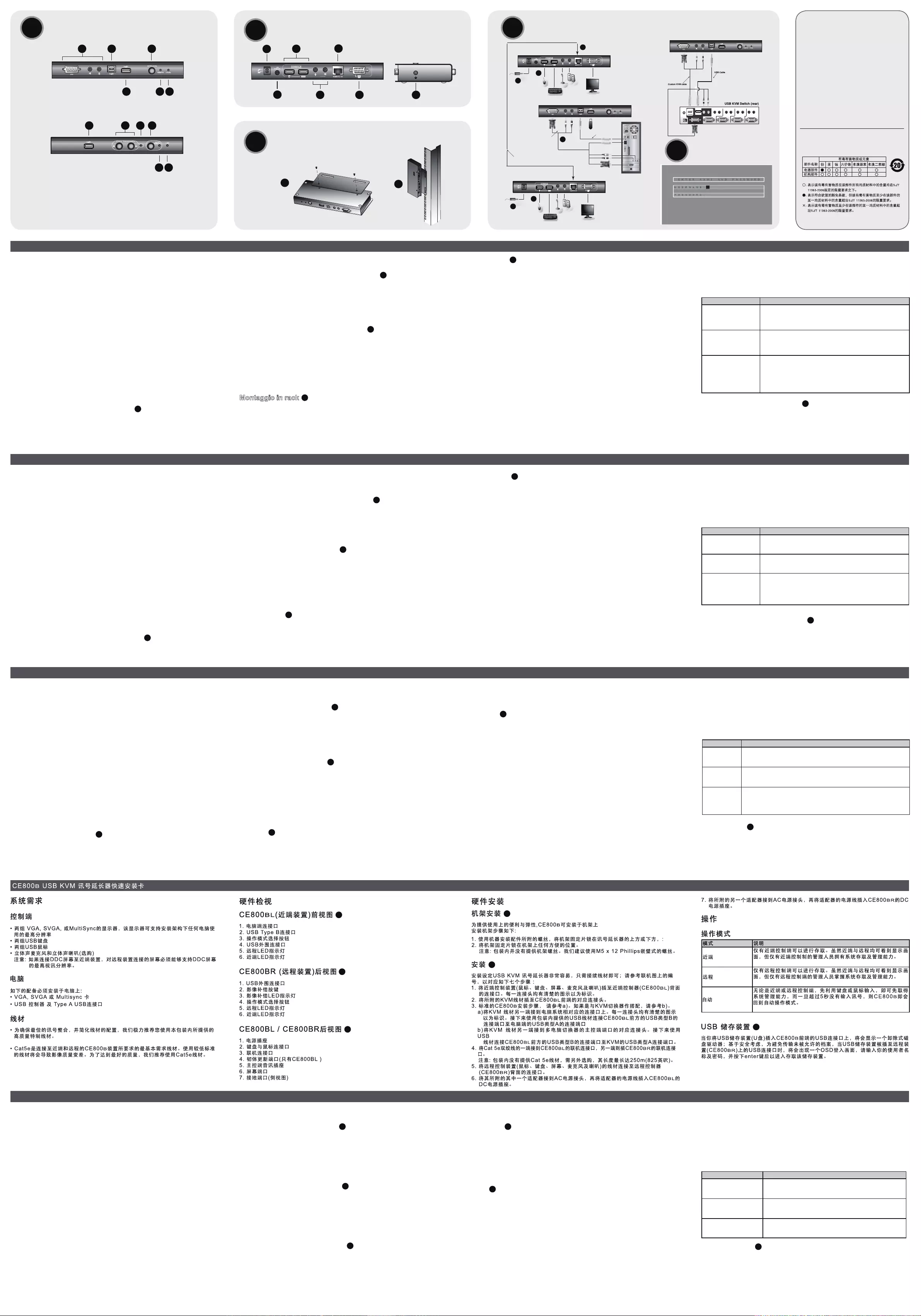
サポートお問合せ窓口:+81-3-5615-5811
技術服務專線:02-8692-6959
www.aten.com
www.aten.com
www.aten.com
6. 將其所附的其中一個變壓器接到AC電源接頭,再將變壓器的電源線插入CE800
BL
的DC電源插座。
7. 將所附的另一個變壓器接到AC電源接頭,再將變壓器的電源線插入CE800
BR
的DC
電源插座。
操作
操作模式
USB 儲存裝置 E
當你將USB儲存裝置(隨身碟)插入CE800
B
的USB連接埠上,將會顯示一個卸除式磁
碟機;基於安全考量,為避免傳輸未被允許的檔案,當USB儲存裝置被插至遠端裝置
(CE800
BR
)上的USB連接埠時,將會出現一個OSD登入畫面,請輸入你的使用者名稱
及密碼,並按下enter鍵後以進入存取該儲存裝置。
硬體安裝
機架安裝 C
為了便利性和彈性,CE800
B
可安裝於機架上。
安裝機架步驟如下:
1.
使用包裝內機器安裝配件所附的螺絲,將機架固定片,鎖在訊號延長器的上方或下方,
如下圖所示:
2. 鎖緊固定片插入機架上任何方便的位置。
注意: 包裝內沒有提供機架螺絲。我們建議使用M5 x 12 Phillips嵌壁式的螺絲。
安裝 D
安裝設定USB KVM 訊號延長器非常容易,只需接續線材即可;請參考連線圖上的編
號,以對應如下七個步驟 :
1. 將近端控制裝置(滑鼠、鍵盤、螢幕、麥克風及喇叭)插至近端控制器(CE800
BL
)背
面的連接埠。每一連接頭均有清楚的圖示以為標識。
2. 將所附的KVM線材插至CE800
BL
前端的對應連接頭。
3. 標準的CE800
B
安裝步驟, 請參考a)。
如果是結合一個KVM切換器安裝,請參考b)。
a)將連接頭另一端的KVM線材插至電腦系統相對應的連接埠上。其每個連接頭皆有
相對應的顏色及圖示,可供判別。接下來使用包裝內提供的USB線材連接
CE800
BL
前方的USB類型B的連接埠至電腦端的USB類型A的連接埠。
b)將連接頭另一端的KVM線材插至在KVM切換器控制端區塊相對應的連接埠上。使
接下來使用USB線材連接CE800
BL
前方的USB類型B的連接埠至KVM的USB
類型A連接埠。
4. 將Cat5e線的一端插至CE800
BL
的連線連接埠,另一端則插至CE800
BR
的連線連
接埠上。
注意: 包裝內沒有提供Cat 5e線材,需另外選購,其長度最長達250m(825英呎)。
5. 將遠端控制裝置(滑鼠、鍵盤、螢幕、麥克風及喇叭)插至遠端控制器(CE800
BR
)背
面的連接埠。
CE800
B
USB KVM Extender - Guida rapida
系統需求
控制端
• 兩組 VGA, SVGA, 或MultiSync的顯示器,該顯示器可支援安裝架構下任何電腦使
用的最高解析度
• 兩組USB鍵盤
• 兩組USB滑鼠
• 立體聲麥克風和立體聲喇叭(選購)
注意: 如果連接DDC螢幕至近端裝置,對遠端裝置連接的螢幕必須能夠支援DDC螢
幕的最高視訊解析度。
電腦
如下的配備必須安裝於電腦上:
• VGA, SVGA 或 Multisync 卡
• USB 控制器 及 Type A USB連接埠
線材
• 為確保最佳的訊號整合,並簡化機體上的連接埠配置,我們極力推薦您使用本包裝內
所提供的高品質特製線材。
• Cat5e是最基本需求線材連接至近端和遠端的CE800
B
裝置。使用較低標準的線材將
會導致影像訊號降低。為了達到最好的品質,我們極力推薦Cat5e線材。
CE800
B
オーディオKVMエクステンダー クイックスタートガイド
CE800
B
USB KVM 訊號延長器快速安裝卡
CE800
B
USB KVM 연장기 빠른 사용 가이드
Requisiti
Console
• Due monitor VGA, SVGA o Multisync, con la più alta risoluzione fra quelle utilizzate dai computer
collegati
• Due tastiere USB
• Due mouse USB
• Microfono ed altoparlanti stereo (opzionale)
Nota: Se si collega un monitor DDC all’unità locale, il monitor collegato all’unità
remota deve essere in grado di supportare la risoluzione video più alta che il
monitor DDC possa fornire.
Computer
Su ogni computer da collegare al sistema deve essere installato il seguente
equipaggiamento:
• una scheda VGA, SVGA o Multisync
• Host Controller USB e porta USB Type A
Cavi
• Al fine di migliorare l’integrità del segnale e di semplificare il layout, si consiglia
di utilizzare il cavo personalizzato di alta qualità USB KVM in dotazione a questa
confezione.
• Il cavo Cat 5e rappresenta il requisito minimo per collegare le unità CE800
B
locale e remota.Cavi
di standard inferiore causeranno segnali video degradati. Per ottenere le migliori prestazioni si
consiglia un cavo Cat 5e.
Hardware
CE800BL (unità locale) – veduta anteriore A
1. Sezione della porta KVM
2. Porta USB tipo B
3. Pulsante di selezione della modalità di funzionamento
4. Porta USB periferica
5. LED remoto
6. LED locale
CE800
BR
(unità remota) – veduta anteriore A
1. Porta USB periferica
2. Pulsante di compensazione dell’immagine
3. LED della compensazione dell’immagine
4. Pulsante di selezione della modalità di funzionamento
5. LED remoto
6. LED di collegamento
CE800
BL
/ CE800
BR
- veduta posteriore B
1. Presa d’alimentazione
2. Porte di mouse e tastiera
3. Porta di collegamento
4. Porta per l’aggiornamento del firmware (solo CE800BL )
5. Prese audio della console
6. Porta video
7. Terminale di messa a terra(Veduta laterale)
Installazione dell’hardware
Montaggio in rack C
Per una maggiore comodità e flessibilità, il CE800
B
può essere montato in rack.
Per montare in rack il dispositivo, procedere come segue:
1. Utilizzando le viti fornite con il kit di montaggio in rack, avvitare le staffe sul lato
superiore o inferiore del dispositivo, come illustrato in figura.
2. Avvitare i supporti per il montaggio sul rack.
Nota: Queste viti non vengono fornite. Si consiglia di utilizzare M5 x 12 viti a croce di
tipo I.
Instalación D
La instalación del sistema de extensión KVM USB es tan sencilla como conectar
unos cables. (los números en el diagrama corresponden a los números de los pasos a
seguir) :
1. Conecte los cables de los dispositivos de consola locales (ratón, teclado, monitor,
micrófono y altavoces) a los puertos correspondientes del panel posterior de la
unidad local (CE800
BL
). Los conectores se reconocen por los colores y los iconos
que llevan impresos.
2. Enchufe los conectores KVM del cable KVM personalizado incluido al puerto KVM
del panel frontal de la consola local CE800
BL
.
3. Para une instalación estándar del sistema de extensión CE800
B
, siga el paso a). Si
añade un conmutador KVM en la instalación del sistema CE800
B
, siga el paso b).
a) Enchufe los conectores del otro extremo del cable KVM a los puertos
correspondientes de su ordenador. Los conectores se reconocen por los colores
y los iconos que llevan impresos. Utilizzare il cavo USB fornito con il CE800
B
per
collegare la presa USB di tipo B sul lato anteriore del CE800
BL
a una presa USB
di tipo A sul computer.
b) Enchufe los conectores del otro extremo del cable KVM a los puertos
correspondientes de la sección de consola del conmutador KVM. Utilizzare il
cavo USB per collegare la presa USB di tipo B sul lato anteriore del CE800
BL
a
una presa USB di tipo A sullo switch KVM.
4. Conecte un extremo del cable de par trenzado de categoría 5e al puerto de enlace (Link)
de la consola CE800
BL
y el otro extremo al puerto de enlace de la unidad CE800
BR
.
Nota: el cable de Cat. 5e no está incluido en el paquete. Deberá adquirirlo por
separado. Su longitud máxima no debe superar los 250 m.
5. Conecte los cables de los dispositivos de consola remotos (ratón, teclado, monitor,
micrófono y altavoces) a los puertos ubicados en el panel posterior de la unidad
remota (CE800
BR
).
6. Conecte uno de los adaptadores de alimentación incluidos a una toma eléctrica y
su cable de alimentación a la entrada de alimentación de la consola local CE800BL.
必要システム構成
コンソール
• 接続するコンピュータで使用する解像度を表示可能な、2組のVGA、SVGA、マルチシ
ンクモニタ
• USBキーボード×2
• USBマウス×2
• マイク、スピーカー(オプション)
注意:ローカルにてDDC準拠モニタを使用する場合、リモートにて使用するモニタはロ
ーカルモニタで使用する最大解像度をサポートしなければなりません。
コンピュータ
接続するそれぞれのコンピュータは以下の環境を備えている必要があります。
• VGA、SVGA、マルチシンク出力に対応したビデオカード
• USBホストコントローラ、USB(タイプA)ポート
ケーブル
• 信号品位の安定およびレイアウト簡素化のために、製品同梱の高品質USB KVMケーブ
ルを使用することを強く推奨いたします。
• カテゴリ 5eケーブルは、CE800
B
ローカルとリモートを接続するために最低限必要と
なります。カテゴリ 5eより劣るグレードのケーブルを使用した際は画像が劣化する場
合がございます。パフォーマンス維持のためにカテゴリ 5e以上のケーブルを推奨いた
します。
ハードウェア概要
CE800
BL
(ローカルユニット) フロントビューA
1. KVMポートセクション
2. USB Type B ポート
3. オペレーティングモード選択プッシュボタン
요구사양
콘솔
• 두 개의 VGA, SVGA, 또는 설치하려는 컴퓨터에 고해상도를 지원하는 멀티싱크 모니터.
• USB 키보드 2대
• USB 마우스 2대
• 스테레오 마이크로폰과 스테레오 스피커 (선택사양)
주의: DDC 타입 모니터와 로컬 유닛을 연결하려면 리모트 유닛과 연결된 모니터는 반드시
DDC모니터가 제공할 수 있는 고해상도 비디오를 지원할 수 있어야 합니다.
컴퓨터
시스템에 연결될 컴퓨터에는 다음 장비들이 반드시 설치 요구됩니다.
• VGA, SVGA 또는 멀티싱크 카드
• USB 호스트 콘트롤러와 타입 A USB 포트
케이블
• 최적의 시그널 보전과 능률적인 레이아웃을 위하여 본 제품에 포함된 고성능 USB KVM 케
이블을 사용하시길 권합니다.
• 캣 5e 케이블은 최소 로컬과 리모트 CE800B 유닛에 연결할 수 있어야 합니다. 케이블 품질
의 최소 기준은 비디오 화상 시그널의 품질 저하를 유발할 수 있습니다. 최상의 사용품질을
위해 캣 5e 케이블을 사용하실 것을 권합니다.
하드웨어 개요
CE800
BL
(로컬 유닛) 정면도 A
1. KVM 포트 선택
2. USB 타입 B 포트
3. 동작 모드 선택 푸시 버튼
4. USB 적외선 포트
2. 브라켓을 랙의 편리한 곳에 설치 고정하십시오.
주의: 고정 나사는 본 제품에 제공되지 않습니다. 나사를 고정하실 때에는 M5 x 12 필립스 타
입, 십자형 나사를 사용하시길 권합니다.
설치 방법 D
USB KVM 연장기 시스템의 설치는 케이블을 단순히 연결하여 설치를 완료 할 수 있습니다.
(도면의 숫자와 다음 절차의 순서를 잘 참조하십시오.):
1. 로컬 콘솔 장치로부터의 케이블(마우스, 모니터, 키보드, 마이크로폰, 스피커 등)을 로컬유
닛(CE800
BL
)의 후면 패널에 있는 포트로 각각 연결하십시오. 커넥터에는 각각의 색과 기
호로 표시되어 있습니다.
2. 본 제품에 제공된 KVM 케이블의 KVM 커넥터 부분을 CE800
BL
의 정면 패널에 KVM 포
트로 연결하십시오.
3. 표준 CE800
B
설치 방법은 a)의 절차대로 하시고, KVM 스위치와 CE800
B
을 연결하여 사
용하시려면 b)의 순서대로 설치하십시오.
a) KVM 케이블의 다른 쪽 끝의 커넥터를 컴퓨터의 적절한 포트로 연결하십시오. 커넥터에
는 각각의 색과 기호로 표시되어 있습니다. 다음 CE800
B
에서 제공하는 USB 케이블을
사용하여 CE800
BL
전면에 있는 B 타입 USB 소켓과 컴퓨터에 있는 A 타입 USB 소켓
을 연결하십시오.
b) KVM 케이블의 다른 쪽 끝의 커넥터를 KVM 스위치의 적절한 콘솔 포트로 연결하십시
오. 다음 USB 케이블을 사용하여 CE800
BL
전면에 있는 B 타입 USB 소켓과 KVM 스
위치에 있는 A 타입 USB 소켓을 연결하십시오.
4. 캣 5e 트위스트 케이블의 끝을 CE800
BL
의 링크 포트에 연결하시고, 다른 끝 부분의 캣 5
트위스트 케이블을 CE800
BR
의 링크 포트에 연결하십시오.
주의: 캣 5e 케이블은 본 제품에 포함되지 않습니다. 별도 구매가 가능하며, 케이블 길이는
250 m (825 ft)까지 연결하실 수 있습니다.
5. 리모트 콘솔 장치의 케이블(마우스, 모니터, 키보드, 마이크로폰, 스피커 등)을 리모트 유닛
(CE800
BR
)의 후면 패널에 있는 포트로 각각 연결하십시오.
6. 본 제품에 제공된 전원 아답터의 한 쪽을 AC 소스로 연결하고, 아답터의 전원케이블을
CE800
BL
의 전원잭으로 연결하십시오.
7. Conecte el otro de los adaptadores de alimentación incluidos a una toma eléctrica
y su cable de alimentación a la entrada de alimentación de la unidad remota
CE800
BR
.
Funcionamiento
Modos operativos
Modo Descripción
Local
Sólo la consola local tiene acceso completo. Aunque los
operadores de ambas consolas podrán ver las salidas en
pantalla, sólo se podrán efectuar entradas a través del
teclado y ratón de la consola local.
Remoto
Sólo la consola remota tiene acceso completo. Aunque los
operadores de ambas consolas podrán ver las salidas en
pantalla, sólo se podrán efectuar entradas a través del
teclado y ratón de la consola remota.
Auto
Cualquiera de las consolas posee el control a través de teclado
y ratón. La primera consola que efectúe una entrada a través
del teclado o ratón es la que obtiene el control del sistema. A
continuación, si no se efectúa ninguna entrada en un plazo
de 5 segundos, el sistema CE800
B
pasa de nuevo al modo
automático.
Almacenamiento masivo USB E
Cuando conecte una unidad flash de almacenamiento masivo USB al puerto USB
de la unidad remota CE800
B
, el ordenador reconocerá un disco extraíble. Como
medida de seguridad, para prevenir un acceso no autorizado a los archivos que
contiene, al conectar un dispositivo de almacenamiento masivo USB al puerto USB
de la unidad remota CE800
BR
, aparecerá una pantalla de inicio de sesión. Escriba su
nombre de usuario y la contraseña y pulse Intro para acceder al dispositivo.
4. USB ハブポート
5. リモートLED
6. ローカルLED
CE800
BR
(リモートユニット) フロントビューA
1. USB ハブポート
2. 画質補正プッシュボタン
3. 信号補正 LED
4. 動作モード切替ボタン
5. リモートLED
6. リンクLED
CE800BL / CE800BR リアビュー B
1. 電源ジャック
2. キーボード/マウスポート
3. リンクポート
4. ファームウェアアップデートポート(CE800Bローカルユニットのみ)
5. コンソールオーディオジャック
6. モニタポート
7. グランドターミナル(サイドビュー)
ハードウェアインストレーション
ラックマウントC
CE800
B
は、システムラックへの搭載が可能です。
下記の手順に沿って、システムラックへ搭載してください。
1. ラックマウントキットに同梱されているブラケットを同じくネジを利用して下記の図の通
りにユニットの上部か下部に留めてください
2. ブラケットの付いた本体をシステムラックのお好きな場所に搭載してください。
注意:ラックへ取り付けるためのネジは同梱されておりません。M5 x 12 さらネジ(+)を
使用することを推奨いたします。
セットアップD
USB対応KVMエクステンダーは、以下の手順で簡単にケーブルを接続して設置することが
できます。次のページの接続図中の数字は、作業手順に対応しています。
1. ローカルユニットのリアパネルのポートにローカルコンソールデバイス(マウス、キーボ
ード、モニタ、マイク、スピーカー)の各ケーブルを接続してください。各コネクタには
PC99準拠のカラーリングが施されており、さらに接続するデバイスのアイコンが表示さ
れています。
2. CE800
B
ローカルユニットフロントパネルのKVMポートに、同梱のKVMケーブルを接続
してください。
3. コンピュータへの接続の場合は、a)の手順を、KVMスイッチを併用する場合はb)の手順
に従って接続してください。
a) KVM ケーブルの別の一端をコンピュータに接続してください。コネクタにはPC99準
拠のカラーリングが施されており、さらに接続するデバイスのアイコンが表示されて
います。次にCE800
B
に同梱されているUSBケーブルを使用して、USBタイプBソケ
ットをCE800
B
ローカルユニットのフロントパネルに接続し、USBタイプAソケットを
PC側に接続してください。
b) KVMケーブルの別の一端をKVMスイッチのコンソールセクションへ接続してください。
次にUSBケーブルを使用して、USBタイプBソケットをCE800
B
ローカルユニットのフ
ロントパネルに接続し、USBタイプAソケットをKVMスイッチに接続してください。
4. CE800
B
ローカルユニットのリンクポートに、カテゴリ5eケーブルを接続してください。
LANケーブルの別の一端をCE800
B
リモートユニットのリンクポートに接続してくだ
さい。
注意:ユニット間を接続するカテゴリ5eケーブルは同梱しておりません。お使いになる環
境に合わせて別途購入が必要となります。ケーブルは最大250m(825フィート)
まで延長可能です。
5. リモートユニット(CE800
BR
)のリアパネルのポートにリモートコンソールデバイス(マ
ウス、キーボード、モニタ、マイク、スピーカー)の各ケーブルを接続してください。
6. 製品に同梱している電源アダプタをAC電源コンセントに接続し、CE800
B
ローカルユニ
ットの電源ジャックに接続して下さい。
7. 製品に同梱しているもう一つの電源アダプタをAC電源コンセントに接続し、CE800
B
リ
モートユニットの電源ジャックに接続して下さい。
オペレーション
動作モード
モード 説明
ローカルl
ローカルコンソールのみ使用できます。
ローカル/リモート双方で同時に画面を見ることができますが、
キーボードおよびマウス使用はローカルのみで可能です。
リモート
リモートコンソールのみ使用できます。
ローカル/リモート双方で同時に画面を見ることができますが、
キーボードおよびマウス使用はリモートのみで可能です。
オート
ローカル/リモート双方でキーボードおよびマウスを使用できま
す。
通常は待機状態になっており、キーボードまたはマウスで入力を
先に行った側がコンピュータをコントロールすることができま
す。5秒間入力が中断すると、再び待機状態に戻ります。
USBマスストレージ対応機能E
ユニットのUSBポートにUSB外部ストレージデバイスを接続すると、ユニットを経由して
コンピュータのデバイスマネージャ上で「リムーバブルドライブ」として認識されます。セ
キュリティを向上させ、不正なデータ転送を防ぐため、リモートユニットにUSB外部ストレ
ージデバイスを接続するとOSDログイン画面が自動的に表示されます。ユーザーネーム及
びパスワードを入力し、Enterを押してデバイスにアクセスしてください。
5. 리모트 LED
6. 로컬 LED
CE800
BR
(리모트 유닛) 정면도 A
1. USB 적외선 포트
2. 화면 감도 조절 푸시 버튼
3. 화면 보정 LED
4. 사용 모드 선택 누름버튼
5. 리모트 LED
6. 링크 LED
CE800BL / CE800BR
후면도
B
1. 전원 잭
2. 키보드와 마우스 포트
3. 링크 포트
4. 펌웨어 업그레이드 포트 (CE800
BL
만 해당)
5. 콘솔 오디오 잭
6. 비디오 포트
7. 그라운딩 터미널(옆면도)
하드웨어 설치방법
랙 마운팅 C
CE800
B
은 편리하고 효율적인 운용을 위해 시스템 랙에 마운팅 될 수 있습니다.
유닛을 랙에 마운팅하려면 다음과 같이 하십시오.
1. 랙 마운트 킷에 제공된 나사를 사용하여 유닛의 상단이나 후면으로 마운팅 브라켓을 도면에
표시된 것처럼 유닛의 상단이나 하단으로 고정하십시오.
7. 본 제품에 제공된 전원 아답터의 한 쪽을 AC 소스로 연결하고, 아답터의 전원케이블을
CE800
BR
의 전원잭으로 연결하십시오.
사용 방법
사용 모드
모 드 상세 내용
로컬
로컬 콘솔만 접속됩니다. 사용자가 양쪽 콘솔을 실행하여 화면을
볼 수 있어도, 로컬 콘솔 사용자만 키보드와 마우스로 접속하여 콘
트롤 할 수 있습니다.
리모트
리모트 콘솔만 접속됩니다. 사용자가 양쪽 콘솔을 실행하여 화면
을 볼 수 있어도, 리모트 콘솔 사용자만 키보드와 마우스로 접속하
여 콘트롤 할 수 있습니다.
오토
로컬이나 리모트 중 하나의 콘솔에서 키보드와 마우스로 접속하여
콘트롤 할 수 있습니다. 첫번째 콘솔은 키보드나 마우스 콘트롤을
입력할 수 있으며 콘솔에서 5초 동안 입력이 없을 때 CE800
B
유닛
의 오토 모드로 돌아갑니다.
USB 저장 장치 E
USB 플래쉬 드라이브를 CE800
B
의 USB 포트로 연결할 경우, 컴퓨터에서 제거 가능한 드라
이브로 표시됩니다. 정보 보안을 위해 확인되지 않은 파일의 전송은 피해주십시오. USB 저
장장치가 CE800
BR
의 USB 포트에 연결되어 있을 때 OSD 로그인 대화창이 나타납니다. 사
용자 이름과 패 스워드를 입력하시고 엔터키를 누르면 장비로 접속됩니다.
C
D
E
硬體檢視
CE800BL(近端裝置)前視圖 A
1. 電腦端連接埠
2. USB Type B連接埠
3. 操作模式選擇按鈕
4. USB週邊連接埠
5. 遠端LED指示燈
6. 近端LED指示燈
CE800BR (遠端裝置)後視圖 A
1. USB週邊連接埠
2. 影像補償按鍵
3. 影像補償LED指示燈
4. 操作模式選擇按鈕
5. 遠端LED指示燈
6. 近端LED指示燈
CE800BL / CE800BR後視圖 B
1. 電源插座
2. 鍵盤與滑鼠連接埠
3. 連線連接埠
4. 韌體更新埠(只有CE800BL )
5. 主控端音訊插座
6. 螢幕埠
7. 接地埠(側視圖)
模式 說明
近端
僅有近端控制端可以進行存取。雖然近端與遠端均可看到顯
示畫面,但僅有近端控制制的管理人員擁有系統存取及管理
能力。
遠端
僅有遠端控制端可以進行存取。雖然近端與遠端均可看到顯
示畫面,但僅有遠端控制端的管理人員掌握系統存取及管理
能力。
自動
無論是近端或遠端控制端,先利用鍵盤或滑鼠輸入,即可
先取得系統管理能力,而一旦超過5秒沒有輸入訊號,則
CE800
B
即會回到自動操作模式。
A
A
B
Package Contents
1 CE800
BL
USB KVM Extender (Local Unit)
1 CE800
BR
USB KVM Extender (Remote Unit)
1 Custom KVM Cable (1.8 m)
2 Power Adapters
1 Firmware Upgrade Cable
1 USB Cable (1.8 m)
1 Mounting Kit
1 User Instructions
CE800
BL
(Local Unit) Front View
CE800
BR
(Remote Unit) Front View
Standard Rack Mounting
InstallationCE800
BL
/CE800
BR
Rear View/Side View
Rack Mounting
5
1 3
4
2
6
123
456
4
12
5 6
3
123
54 6
7
7
1
Phillips hex head
M3 x 8
2
4
1
CE800
BL
(rear)
2
CE800
BL
(front)
6
Custom KVM cable
USB Cable
Cat 5e Cable
up to 250 m
5
CE800
BR
(rear)
7
CE800
BL
(front)
4321
56
EOSD
www.aten.com 電話支持:010-5255-0110
www.aten.com Phone: 02-467-6789
The following contains information that relates
to China:
Online Registration
International:
http://support.aten.com
North America:
http://www.aten-usa.com/product_registration
Technical Phone Support
International:
886-2-86926959
North America:
1-888-999-ATEN Ext: 4988
United Kingdom:
44-8-4481-58923
A
C
D
Bb)
a)